1Sep
Septyniolika renkasi produktus, kurie, mūsų manymu, jums patiks labiausiai. Mes galime uždirbti komisinius iš šio puslapio nuorodų.
Po daugelio metų „Instagram“ peržiūros skiltyje „App Store“ rašęs „Leisk man slėpti nuotraukas iš mano profilio“, paslaptingi žmonės už socialinės žiniasklaidos platformos * pagaliau * išgirdo mano prašymus. (Švč. 🙏)
Dėl visiškai gyvenimą keičiančio atnaujinimo galite archyvuoti nuotraukas iš savo IG tinklelio, paslėpdami jas visam laikui ar laikinai nuo savo pasekėjų. Taigi vietoj to, kad keturis kartus paskelbčiau ir ištrinau, kol teisingai filtruosiu (tai yra menas, žmonės), galiu tiesiog paslėpti paveikslėlį nuo savo profilio, kol nuspręsiu, ar jis tinka visuomenės akims.
Kaip archyvuoti „Instagram“ nuotraukas
Pirmiausia atidarykite nuotrauką ar vaizdo įrašą, kurį norite archyvuoti (taip, tai mano ir Millie Bobby Brown nuotrauka) (ne, aš iš tikrųjų jos nearchyvuosiu - pasaulis turi matyti šį turinį). Spustelėkite tris taškus viršutiniame dešiniajame nuotraukos kampe, tada bakstelėkite parinktį „Archyvas“.
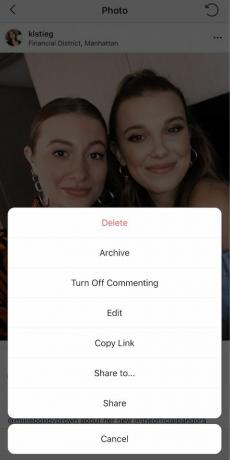
Kelsey StiegmanInstagram
Nuotrauka iš karto dings iš jūsų sklaidos kanalo ir bus rodoma aplanke „Archyvas“. Savo archyvus galite peržiūrėti per tris mažus brūkšnelius, rodomus viršutiniame dešiniajame „Instagram“ profilio kampe. Spustelėkite tą piktogramą, tada pasirinkite iškylančią parinktį „Archyvas“.


Kelsey StiegmanInstagram
Iš ten spustelėkite ekrano viršuje rodomą parinktį „Archyvas“ ir pasirinkite „Įrašai“. Aplanke bus visos jūsų paslėptos nuotraukos, skirtos jūsų įkyriam peržiūros malonumui.

Kelsey StiegmanInstagram
Jei nuspręsite, kad nuotrauka daro galų gale nusipelnėte gyventi iš savo profesijos (kaip Millie, žinoma), dar kartą palieskite tris taškus, pasirinkite „Rodyti profilyje“ ir „BOOM“ - ten, kur ji prasidėjo, pasiruošę surinkti visus mėgstamus dalykus.

Kelsey StiegmanInstagram
Kaip archyvuoti „Instagram“ istorijas
Archyvavimo funkcija skirta ne tik įprastiems įrašams - ji taip pat automatiškai išsaugo visas „Instagram“ istorijas (taip, net ir po 24 valandų). Norėdami pamatyti archyvuotas istorijas, dar kartą spustelėkite savo profilyje parinktį „Archyvuoti“. Ekrano viršuje bus parašyta „Archyvas“ su maža rodykle šalia-bakstelėkite tai, tada išskleidžiamajame meniu spustelėkite „Istorijos“.
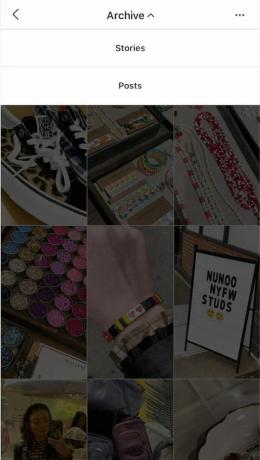
Kelsey StiegmanInstagram
Tai atvers aplanką su visomis jūsų praeities istorijomis, kurios mano atveju yra susijusios leopardo rašto furgonai, veidrodinės asmenukės ir daug papuošalų.

Kelsey StiegmanInstagram
Iš ten galite išsaugoti atskiras nuotraukas ir vaizdo įrašus savo fotoaparato sąraše ARBA paskelbti juos savo profilio skiltyje „Svarbiausi įvykiai“. Tiesiog spustelėkite tris taškus viršutiniame dešiniajame ekrano kampe (parodyta aukščiau), tada paspauskite „Sukurti paryškinimą“.

Tada galite pasirinkti, kurias istorijas norite rodyti svarbiausiuose dalykuose.

Žinau, kad nepakankamai sakau, bet Instagram, aš tave myliu.
Sekite Kelsey Instagram!